Để có thể gửi nhận email trong WordPress, bạn phải cấu hình gửi email. Bài viết này sẽ hướng dẫn hai cách cấu hình gửi email phổ biến nhất là Gmail và các dịch vụ email khác hoàn toàn tương tự.
Lấy thông tin cấu hình SMTP Gmail
Để có thể cấu hình bạn cần những thông tin cần thiết dưới đây:
- SMTP Server: smtp.gmail.com
- TLS/SSL: Required
- SMTP Port: 587
- SMTP Password: Mật khẩu Gmail của bạn.
- SMTP Username: tên Gmail (email address), chẳng hạn như email@gmail.com
Bạn bắt đầu truy cập myaccount.google.com và sau đó đăng nhập tài khoản của mình từ Gmail. Tìm thư mục Bảo mật. Trong trường hợp trạng thái xác minh 2 bước đang tắt, bạn phải bật nó như trong hình sau:

Sau đó, bạn lấy Mật khẩu ứng dụng nếu bạn không thể tìm thấy mật khẩu cho ứng dụng, gõ vào ô tìm kiếm.
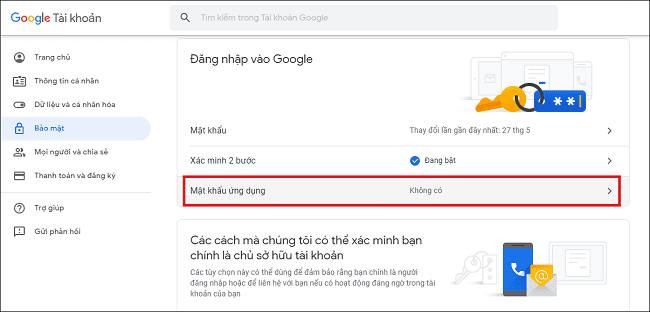
Bạn tìm kiếm ô Chọn ứng dụng

Tiếp theo, bạn chọn vào tuỳ chọn “Khác (Tên tuỳ chỉnh)”

Ở đây, bạn có thể đặt bất kỳ tên nào bạn muốn, chẳng hạn như trong hình dưới đây:
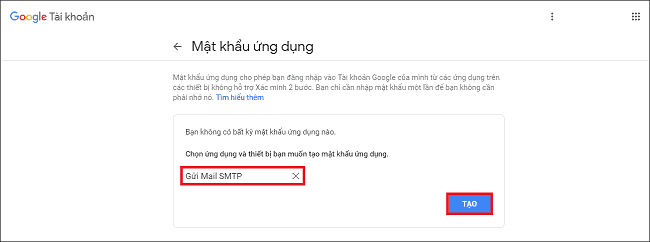
Sau đó, bạn nhấn nút “Tạo”. Trên màn hình máy tính sẽ hiện mật khẩu, bạn chỉ cần lưu lại mật khẩu này để dùng cấu hình SMTP Gmail.
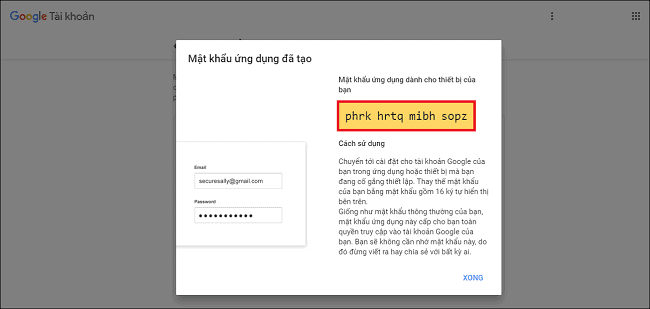
Hướng dẫn cấu hình gửi mail SMTP WordPress:
Sau khi có đủ thông tin, Việc tiếp theo là thực hiện cấu hình bằng hai cách sau:
Bước 1: Cài đặt Plugins WP Mail SMTP
Ở bước này bạn cần thực hiện cài đặt và kích hoạt plugin WP Mail SMTP. Tiếp theo, để mở trang cài đặt plugin, bạn hãy đi đến mục Cài đặt rồi chọn WP Mail SMTP
Trong mục Mailer chọn Other SMTP.

Bước 2: Điền những thông số SMTP Gmail
Bạn thực hiện điền những thông số cần thiết SMTP như sau:
- SMTP Host: bạn điền smtp.gmail.com
- Encryption: Bạn nên điền mã hoá. Hãy chọn mã khoá khớp với số port mà bạn đang sử dụng
- SMTP Port: SMTP google mặc định cho SSL là 465, TSL mặc định là 587.
- Authentication: SMTP authentication cần được kích hoạt nên mục này bạn chọn On
- SMTP username: nhập địa chỉ gmail của bạn
- SMTP Password: nhập mật khẩu ứng dụng gmail của bạn đã được khởi tạo ở Bước 2
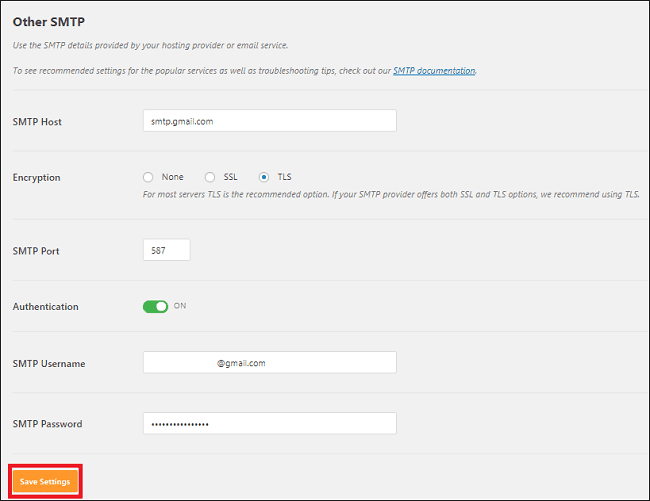
Sau khi hoàn tất bước cấu hình SMTP Gmail, bạn chọn “Save setting” để lưu lại cài đặt. Cuối cùng, bạn phải kiểm tra kết quả thư điện tử.

Bạn điền email nhận mail test vào mục Sent To như hình dưới đây. Sau khi điền xong thông tin bạn nhấn Send Test để kiểm tra. Nếu kết quả trả về hiện lên màn hình thông báo “Test HTML email was sent successfully! Please check your inbox to make sure it is delivered”.
Thông báo này cũng có nghĩa là bạn đã gửi thành công. Trong trường hợp bạn gặp phải bất kỳ lỗi nào thì bạn cần kiểm tra lại thiết lập SMTP Gmail của bạn và liên hệ với nhà cung cấp SMTP Server để được hỗ trợ.
Trong đó nội dung email test sẽ hiển thị như sau:
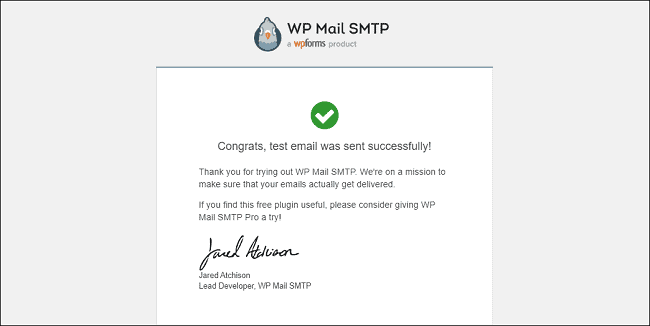
Cấu hình bằng cách thêm code vào file Functions.php
Thêm đoạn code dưới đây vào file function.php của theme/child theme đang kích hoạt.
add_action( ‘phpmailer_init’, function( $phpmailer ) {
if ( !is_object( $phpmailer ) )
$phpmailer = (object) $phpmailer;
$phpmailer->Mailer = ‘smtp’;
$phpmailer->Host = ‘smtp.gmail.com’;
$phpmailer->SMTPAuth = 1;
$phpmailer->Port = 587;
$phpmailer->Username = ‘abcxyz@gmail.com’; //Email của bạn
$phpmailer->Password = ‘Password’; //Mật khẩu ứng dụng
$phpmailer->SMTPSecure = ‘TLS’;
$phpmailer->From = ‘abcxyz@gmail.com’; //Email của bạn
$phpmailer->FromName = ‘Name’; //Tên người gửi
});
Nhớ thay thế các thông số cho phù hợp với nhau. Xem lại ý nghĩa của các thông số khi bạn kéo chúng lên trên.
Kết luận
Bạn đã nhận được bài viết của HiTech về cách cấu hình gửi email SMTP. Tôi hy vọng rằng bạn đã hiểu cách cấu hình SMTP Gmail cho website của mình bằng cách đọc bài viết này. Nếu bạn tiếp tục gặp phải vấn đề liên quan đến cấu hình gửi email SMTP. Để có được giải đáp nhanh nhất, hãy liên hệ với HiTech qua chat.


Pingback: Những điều thực hiện sau khi cài theme - HiTechnic